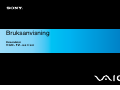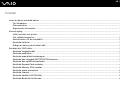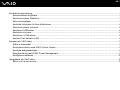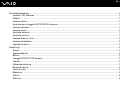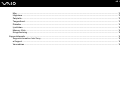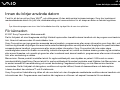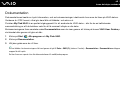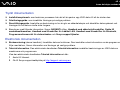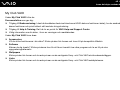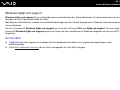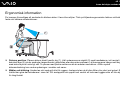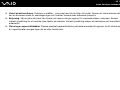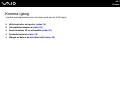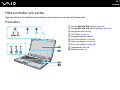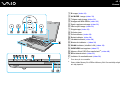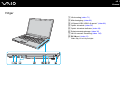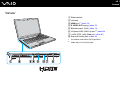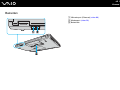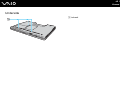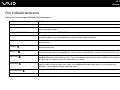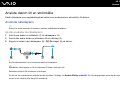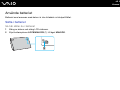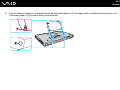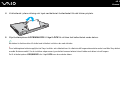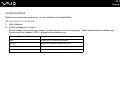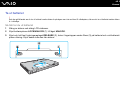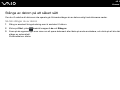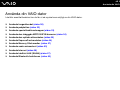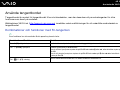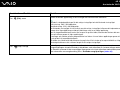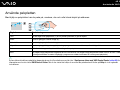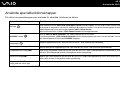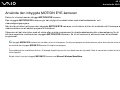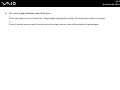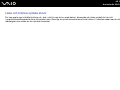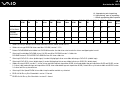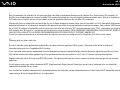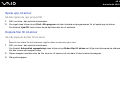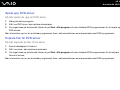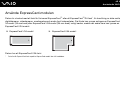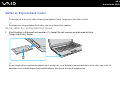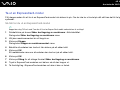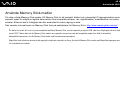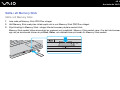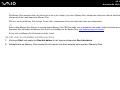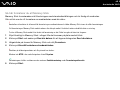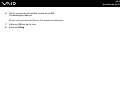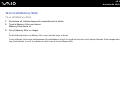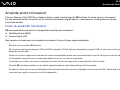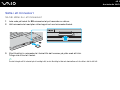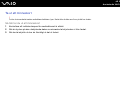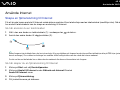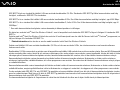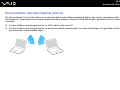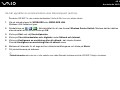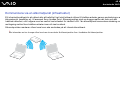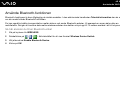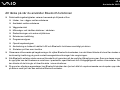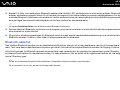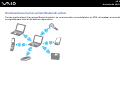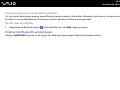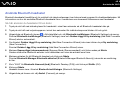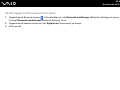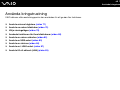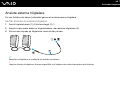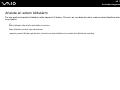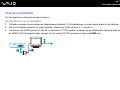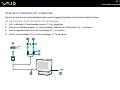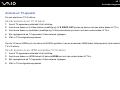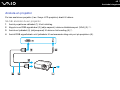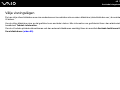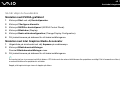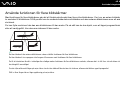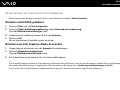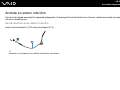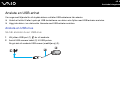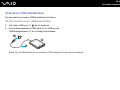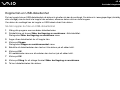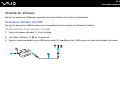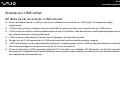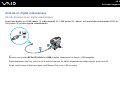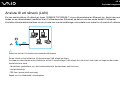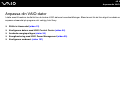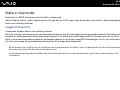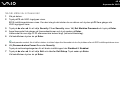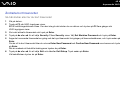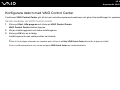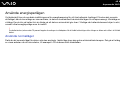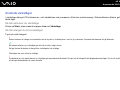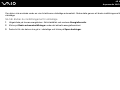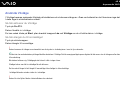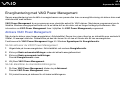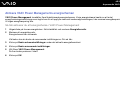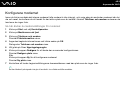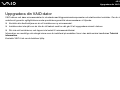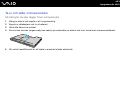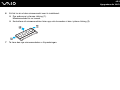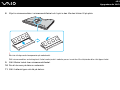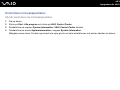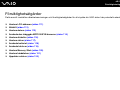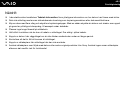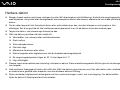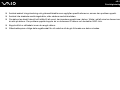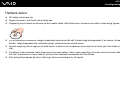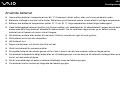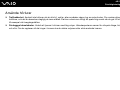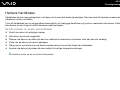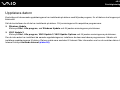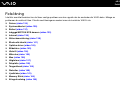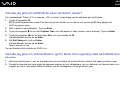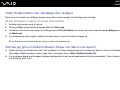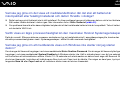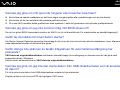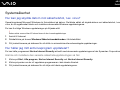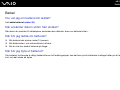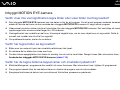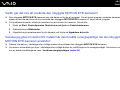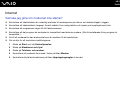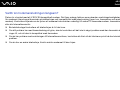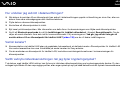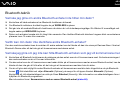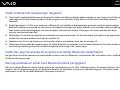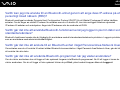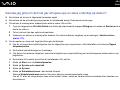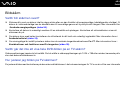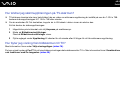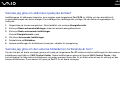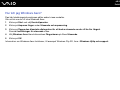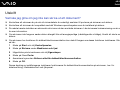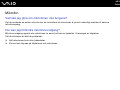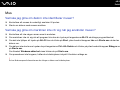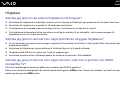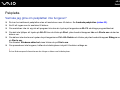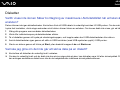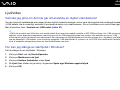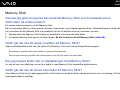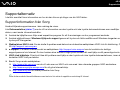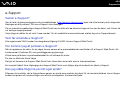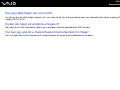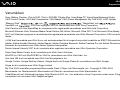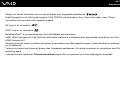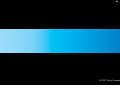Sony VGN-FZ11L Bruksanvisning
- Kategori
- Anteckningsböcker
- Typ
- Bruksanvisning

2
nN
Innehåll
Innan du börjar använda datorn.........................................................................................................................................6
För kännedom..............................................................................................................................................................6
Dokumentation.............................................................................................................................................................7
Ergonomisk information .............................................................................................................................................11
Komma igång ...................................................................................................................................................................13
Hitta kontroller och portar...........................................................................................................................................14
Om indikatorlamporna................................................................................................................................................20
Ansluta datorn till en strömkälla .................................................................................................................................21
Använda batteriet.......................................................................................................................................................22
Stänga av datorn på ett säkert sätt ............................................................................................................................28
Använda din VAIO-dator ..................................................................................................................................................29
Använda tangentbordet..............................................................................................................................................30
Använda pekplattan ...................................................................................................................................................32
Använda specialfunktionsknappar .............................................................................................................................33
Använda den inbyggda MOTION EYE-kameran........................................................................................................34
Använda den optiska skivenheten .............................................................................................................................35
Använda ExpressCard-modulen ................................................................................................................................44
Använda Memory Stick-medier..................................................................................................................................47
Använda andra minneskort ........................................................................................................................................53
Använda Internet........................................................................................................................................................56
Använda trådlöst LAN (WLAN) ..................................................................................................................................57
Använda Bluetooth-funktionen...................................................................................................................................63

3
nN
Använda kringutrustning ..................................................................................................................................................70
Ansluta externa högtalare ..........................................................................................................................................71
Ansluta en extern bildskärm.......................................................................................................................................72
Välja visningslägen ....................................................................................................................................................78
Använda funktionen för flera bildskärmar ..................................................................................................................80
Ansluta en extern mikrofon ........................................................................................................................................82
Ansluta en USB-enhet ...............................................................................................................................................83
Ansluta en skrivare ....................................................................................................................................................86
Ansluta en i.LINK-enhet .............................................................................................................................................87
Ansluta till ett nätverk (LAN) ......................................................................................................................................89
Anpassa din VAIO-dator ..................................................................................................................................................90
Ställa in lösenordet ....................................................................................................................................................91
Konfigurera datorn med VAIO Control Center ...........................................................................................................94
Använda energisparlägen ..........................................................................................................................................95
Energihantering med VAIO Power Management.......................................................................................................99
Konfigurera modemet ..............................................................................................................................................101
Uppgradera din VAIO-dator ...........................................................................................................................................103
Sätta i och ta bort minne ..........................................................................................................................................104
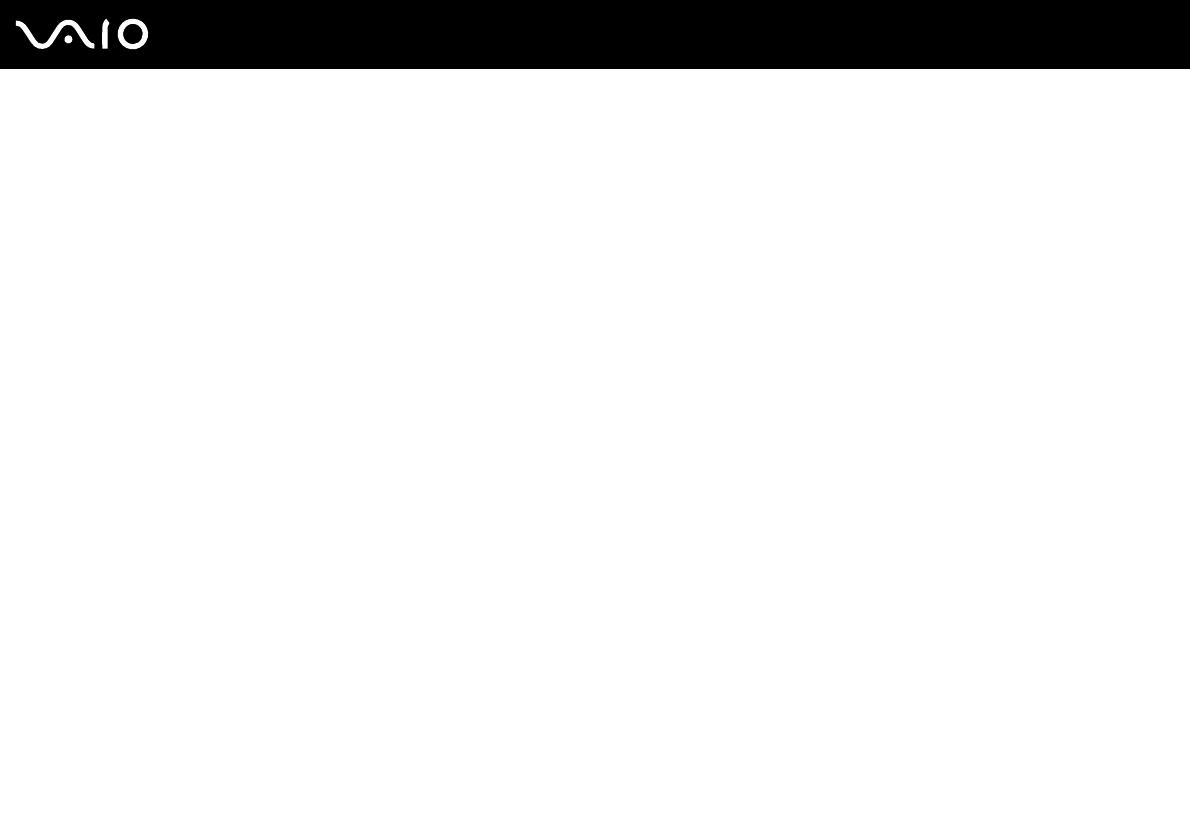
4
nN
Försiktighetsåtgärder .....................................................................................................................................................110
Hantera LCD-skärmen .............................................................................................................................................111
Nätdrift .....................................................................................................................................................................112
Hantera datorn .........................................................................................................................................................113
Använda den inbyggda MOTION EYE-kameran......................................................................................................115
Hantera disketter......................................................................................................................................................116
Hantera skivor..........................................................................................................................................................117
Använda batteriet.....................................................................................................................................................118
Använda hörlurar .....................................................................................................................................................119
Hantera Memory Stick .............................................................................................................................................120
Hantera hårddisken..................................................................................................................................................121
Uppdatera datorn .....................................................................................................................................................122
Felsökning......................................................................................................................................................................123
Datorn ......................................................................................................................................................................124
Systemsäkerhet .......................................................................................................................................................130
Batteri.......................................................................................................................................................................131
Inbyggd MOTION EYE-kamera ...............................................................................................................................133
Internet.....................................................................................................................................................................136
Nätverksanslutning ..................................................................................................................................................138
Bluetooth-teknik .......................................................................................................................................................141
Optiska skivor ..........................................................................................................................................................145
Bildskärm .................................................................................................................................................................149
Utskrift......................................................................................................................................................................154
Mikrofon ...................................................................................................................................................................155

5
nN
Mus ..........................................................................................................................................................................156
Högtalare .................................................................................................................................................................157
Pekplatta ..................................................................................................................................................................158
Tangentbord.............................................................................................................................................................159
Disketter...................................................................................................................................................................160
Ljud/video.................................................................................................................................................................161
Memory Stick ...........................................................................................................................................................164
Kringutrustning.........................................................................................................................................................165
Supportalternativ............................................................................................................................................................166
Supportinformation från Sony ..................................................................................................................................166
e-Support .................................................................................................................................................................167
Varumärken .............................................................................................................................................................169

6
nN
Innan du börjar använda datorn
Innan du börjar använda datorn
Tack för att du har valt en Sony VAIO
®
, och välkommen till den elektroniska bruksanvisningen. Sony har kombinerat
marknadsledande teknik för ljud, bild, databehandling och kommunikation för att skapa en dator av teknisk toppklass.
!
Vyer från andra program som visas i den här handboken kan skilja sig något från de som visas på datorn.
För kännedom
© 2007 Sony Corporation. Med ensamrätt.
Det är förbjudet att utan föregående skriftligt tillstånd kopiera eller översätta denna handbok och de program som beskrivs
häri, likaså att reducera dem till maskinläsbar form.
Sony Corporation ger inga garantier avseende denna handbok, programvaran eller annan information som finns häri, och
friskriver sig härmed uttryckligen från eventuella underförstådda garantier om säljbarhet eller lämplighet för specifika ändamål
avseende denna handbok, programvaran eller annan sådan information. Sony Corporation bär inte under några
omständigheter ansvar för skador av oavsiktlig, indirekt eller speciell art, oaktat om sådana skador grundar sig på avtalsbrott
eller annan förseelse, och uppstår på grund av eller i samband med, denna handbok, programvaran eller annan information
häri, eller användning av dessa.
Macrovision: Denna produkt innehåller teknik för upphovsrättsskydd, som skyddas av patent i USA samt av annan
immaterialrättslig lagstiftning. Denna teknik för upphovsrättsskydd får endast användas med tillåtelse från Macrovision, och
är endast avsedd för hemanvändning och annan användning i begränsad omfattning, om inte Macrovision beslutar
annorledes. Det är förbjudet att dekryptera, modifiera och sprida källkod, likaså att deassemblera och dekompilera.
I denna handbok har märkena™ och ® utelämnats.
Sony Corporation förbehåller sig rätten att när som helst och utan föregående meddelande modifiera denna handbok och
informationen häri. Programvaran som beskrivs häri regleras av villkoren i ett separat licensavtal för användare.

7
nN
Innan du börjar använda datorn
Dokumentation
Dokumentationen består av tryckt information, och av bruksanvisningar i elektronisk form som du läser på VAIO-datorn.
Guiderna är i PDF-format, vilket gör dem lätta att bläddra i och skriva ut.
Portalen My Club VAIO är en perfekt utgångspunkt för att använda din VAIO-dator – där får du en heltäckande
sammanfattning av allt du behöver veta för att få maximalt utbyte av din dator.
Bruksanvisningarna finns samlade under Documentation som du visar genom att klicka på ikonen VAIO User Guides på
skrivbordet eller genom att göra så här:
1 Klicka på Start , Alla program och My Club VAIO.
2 Klicka på Documentation.
3 Välj den guide som du vill läsa.
✍
Du kan bläddra i bruksanvisningarna för hand genom att gå till Dator > VAIO (C:) (datorns C-enhet) > Documentation > Documentation och öppna
mappen för ditt språk.
Det kan finnas en separat skiva för dokumentationen till medföljande program.

8
nN
Innan du börjar använda datorn
Tryckt dokumentation
❑ Installationsplansch: som beskriver processen från det att du packar upp VAIO-dator till att du startar den.
❑ Felsökningsguide: som innehåller lösningar på vanliga problem.
❑ Återställningsguide: Innehåller en beskrivning av hur du gör en säkerhetskopia och återställer datorsystemet och
lösningar för om datorn skulle sluta fungera.
❑ Broschyrer med följande information: Sonys GARANTI-villkor, Handbok med säkerhetsföreskrifter, Guide till
modembestämmelser, Handbok med föreskrifter för trådlöst LAN, Handbok med föreskrifter för Bluetooth,
Programvarulicensavtal för slutanvändare och Sonys supporttjänster.
Elektronisk dokumentation
❑ Bruksanvisning (denna handbok): Innehåller datorns funktioner. Den innehåller också information om de program som
följer med datorn, liksom information om lösningar på vanliga problem.
❑ Teknisk information: Den elektroniska handboken Teknisk information innehåller beskrivningar av VAIO-datorns
maskinvara och programvara.
Visa den elektroniska handboken Teknisk information så här:
1 Anslut till Internet.
2 Gå till Sonys supportwebbplats på http://support.vaio.sony.eu
.

9
nN
Innan du börjar använda datorn
My Club VAIO
Under My Club VAIO hittar du:
Documentation som ger dig:
❑ Tillgång till Bruksanvisning. I den här handboken beskrivs bland annat VAIO-datorns funktioner i detalj, hur du använder
dessa funktioner och på ett säkert sätt ansluter kringutrustning.
❑ Tillgång till Help & Training. Det här är en portal för VAIO Help and Support Center.
❑ Viktig information om din dator, i form av varningar och meddelanden.
Under My Club VAIO finns även:
❑ Accessories
Vill du utöka funktionerna i din dator? Klicka på den här ikonen och ta en titt på kompatibla tillbehör.
❑ Software
Känner du dig kreativ? Klicka på denna ikon för att få en översikt över dina program och ta en titt på våra
uppgraderingsalternativ.
❑ Wallpapers
Klicka på den här ikonen och ta reda på mer om de vanligaste Sony- och Club VAIO-skrivbordsunderläggen.
❑ Links
Klicka på den här ikonen och ta reda på mer om de vanligaste Sony- och Club VAIO-webbplatserna.

10
nN
Innan du börjar använda datorn
Windows Hjälp och support
Windows Hjälp och support är en omfattande resurs med praktiska råd, självstudiekurser och demonstrationer som du
utnyttjar när du vill lära dig använda din dator.
Med hjälp av sökfunktionen, indexet och innehållsförteckningen kan du visa alla hjälpresurser i Windows, bland annat de som
finns på Internet.
Om du vill komma till Windows Hjälp och support gör du så här: klicka på Start och Hjälp och support. Du kan också
komma till Windows Hjälp och support genom att trycka och hålla ned Microsoft Windows-tangenten och trycka på F1-
tangenten.
Andra källor
❑ I hjälpfilerna för det program du använder hittar du detaljerad information om programmets egenskaper, samt
felsökningshjälp.
❑ Gå till http://www.club-vaio.com
där du hittar onlineguider för olika VAIO-program.

11
nN
Innan du börjar använda datorn
Ergonomisk information
Du kommer förmodligen att använda din bärbara dator i flera olika miljöer. Tänk på följande ergonomiska faktorer vid både
fasta och bärbara arbetsstationer:
❑ Datorns position: Placera datorn direkt framför dig (1). Håll underarmarna vågrätt (2) med handlederna i ett neutralt,
bekvämt läge (3) när du använder tangentbordet, pekplattan eller den externa musen. Låt överarmarna hänga ned längs
med sidorna på ett naturligt sätt. Ta pauser med jämna mellanrum då du arbetar med datorn. Alltför mycket
datoranvändning kan orsaka spänningar i muskler och senor.
❑ Möbler och hållning: Använd en stol med gott stöd för ryggen. Justera stolen så att dina fötter vilar plant mot golvet. Ett
fotstöd kan göra det bekvämare i vissa fall. Sitt avslappnat och upprätt och undvik att kuta med ryggen eller att luta dig
för långt bakåt.

12
nN
Innan du börjar använda datorn
❑ Vinkel på datorskärmen: Skärmen är ställbar – pröva dig fram tills du hittar rätt vinkel. Genom att vinkla skärmen rätt
kan du minimera risken för ansträngda ögon och muskler. Justera även skärmens ljusstyrka.
❑ Belysning: Välj en plats där ljuset från fönster och lampor inte ger upphov till irriterande reflexer i skärmen. Använd
indirekt ljussättning för att undvika ljusa fläckar på skärmen. Korrekt ljussättning skapar en bekvämare och mer effektiv
arbetsmiljö.
❑ Placering av separat bildskärm: Placera eventuell separat bildskärm på bekvämt avstånd för ögonen. Se till att skärmen
är i ögonhöjd eller aningen lägre när du sitter framför den.

14
nN
Komma igång
Hitta kontroller och portar
Ägna en stund åt att identifiera kontrollerna och portarna som visas på följande sidor.
Framsidan
A Inbyggd MOTION EYE-kamera (sidan 34)
B Inbyggd MOTION EYE-kameraindikator (sidan 20)
C Inbyggd mikrofon (mono)
D LCD-skärm (sidan 111)
E Inbyggda högtalare (stereo)
F Num lock-indikator (sidan 20)
G Caps lock-indikator (sidan 20)
H Scroll lock-indikator (sidan 20)
I Tangentbord (sidan 30)
J Pekplatta (sidan 32)

15
nN
Komma igång
A
S-knapp (sidan 33)
B AV MODE -knapp (sidan 33)
C Tidigare spår-knapp (sidan 33)
D Knapparna VOL-/VOL+ (sidan 33)
E Spela upp/pausa-knapp (sidan 33)
F Nästa spår-knapp (sidan 33)
G Stoppknapp (sidan 33)
H Strömbrytare
I Strömindikator (sidan 20)
J Batteriindikator (sidan 20)
K Hårddiskindikator (sidan 20)
L Bluetooth-indikator
*1
(sidan 20)
M WLAN-indikator (trådlöst LAN) (sidan 20)
N WIRELESS-omkopplare (sidan 57)
O Memory Stick PRO/Duo media-fack
*2
(sidan 48)
P SD-minneskortfack (sidan 53)
Q Indikator för mediaåtkomst (sidan 20)
*1
Finns bara på vissa modeller.
*2
Datorn stöder Memory Stick PRO och Memory Stick Duo med hög hastighet
och hög kapacitet.

16
nN
Komma igång
Höger
A Hörlursuttag (sidan 71)
B Mikrofoningång (sidan 82)
C Hi-Speed USB (USB 2.0)-portar
*
(sidan 83)
D Optisk skivenhet (sidan 35)
E Optisk skivenhet-indikator (sidan 20)
F Enhetsutmatningsknapp (sidan 35)
G Hål för manuell utmatning (sidan 145)
H DC IN-port (sidan 21)
* Stöder hög, full och låg hastighet.

17
nN
Komma igång
Vänster
A Säkerhetsfack
B Luftventil
C HDMI-port
*1
(sidan 73)
D S VIDEO OUT-ingång (sidan 75)
E Bildskärmsport (VGA) (sidan 73)
F Hi-Speed USB (USB 2.0)-port
*2
(sidan 83)
G i.LINK (IEEE 1394) S400-port (sidan 87)
H ExpressCard/34-plats (sidan 44)
*1
Om modeller med endast NVIDIA-grafikkort
*2
Stöder hög, full och låg hastighet.

20
nN
Komma igång
Om indikatorlamporna
Datorn är utrustad med följande indikatorlampor.
Indikator Funktioner
Ström 1 Tänds när datorn slås på, blinkar när datorn är i vänteläge och släcks när datorn är i viloläge eller stängs av.
Batteri e Tänds när datorn drivs med batteri, blinkar när strömmen i batteriet håller på att ta slut och blinkar två gånger i
taget när batteriet laddas.
Inbyggd MOTION EYE-kamera Tänds när den inbyggda MOTION EYE-kameran används.
Mediaåtkomst Tänds när information läses från eller skrivs till ett minneskort. (Aktivera inte vänteläge och stäng inte av datorn
när denna indikator lyser.) När indikatorn är släckt används inget minneskort.
Optisk skivenhet Tänds när information läses från eller skrivs till den optiska skivan. När indikatorn är släckt används inte den
optiska skivan.
Hårddisk
Tänds när information läses från eller skrivs till hårddisken. Aktivera inte vänteläge och stäng inte av datorn när
denna indikator lyser.
Num Lock
Tryck på tangenten Num Lk om du vill aktivera det numeriska tangentbordet. Tryck på tangenten igen om du
vill inaktivera det numeriska tangentbordet. Det numeriska tangentbordet är inaktivt när indikatorn inte lyser.
Caps Lock
Tryck på tangenten Caps Lock om du vill skriva med versaler. De bokstäver du skriver blir gemener om du håller
ned Shift under tiden som indikatorn lyser. Tryck på tangenten igen om du vill släcka indikatorn. När indikatorn
för Caps Lock har släckts kan du skriva gemener som vanligt.
Scroll Lock
Tryck på tangenten Scr Lk om du vill ändra hur rullning sker på skärmen. När indikatorn för Scroll Lock har
släckts kan du rulla på skärmen som vanligt. Hur tangenten Scr Lk fungerar beror på vilket program du
använder. I vissa program fungerar inte Scroll Lock.
Bluetooth-teknik
*
Tänds när WIRELESS-omkopplaren vrids till ON och Bluetooth-teknik aktiveras.
Trådlöst LAN Tänds när funktionen för trådlöst LAN är aktiverad.
* Finns bara på vissa modeller.
Sidan laddas...
Sidan laddas...
Sidan laddas...
Sidan laddas...
Sidan laddas...
Sidan laddas...
Sidan laddas...
Sidan laddas...
Sidan laddas...
Sidan laddas...
Sidan laddas...
Sidan laddas...
Sidan laddas...
Sidan laddas...
Sidan laddas...
Sidan laddas...
Sidan laddas...
Sidan laddas...
Sidan laddas...
Sidan laddas...
Sidan laddas...
Sidan laddas...
Sidan laddas...
Sidan laddas...
Sidan laddas...
Sidan laddas...
Sidan laddas...
Sidan laddas...
Sidan laddas...
Sidan laddas...
Sidan laddas...
Sidan laddas...
Sidan laddas...
Sidan laddas...
Sidan laddas...
Sidan laddas...
Sidan laddas...
Sidan laddas...
Sidan laddas...
Sidan laddas...
Sidan laddas...
Sidan laddas...
Sidan laddas...
Sidan laddas...
Sidan laddas...
Sidan laddas...
Sidan laddas...
Sidan laddas...
Sidan laddas...
Sidan laddas...
Sidan laddas...
Sidan laddas...
Sidan laddas...
Sidan laddas...
Sidan laddas...
Sidan laddas...
Sidan laddas...
Sidan laddas...
Sidan laddas...
Sidan laddas...
Sidan laddas...
Sidan laddas...
Sidan laddas...
Sidan laddas...
Sidan laddas...
Sidan laddas...
Sidan laddas...
Sidan laddas...
Sidan laddas...
Sidan laddas...
Sidan laddas...
Sidan laddas...
Sidan laddas...
Sidan laddas...
Sidan laddas...
Sidan laddas...
Sidan laddas...
Sidan laddas...
Sidan laddas...
Sidan laddas...
Sidan laddas...
Sidan laddas...
Sidan laddas...
Sidan laddas...
Sidan laddas...
Sidan laddas...
Sidan laddas...
Sidan laddas...
Sidan laddas...
Sidan laddas...
Sidan laddas...
Sidan laddas...
Sidan laddas...
Sidan laddas...
Sidan laddas...
Sidan laddas...
Sidan laddas...
Sidan laddas...
Sidan laddas...
Sidan laddas...
Sidan laddas...
Sidan laddas...
Sidan laddas...
Sidan laddas...
Sidan laddas...
Sidan laddas...
Sidan laddas...
Sidan laddas...
Sidan laddas...
Sidan laddas...
Sidan laddas...
Sidan laddas...
Sidan laddas...
Sidan laddas...
Sidan laddas...
Sidan laddas...
Sidan laddas...
Sidan laddas...
Sidan laddas...
Sidan laddas...
Sidan laddas...
Sidan laddas...
Sidan laddas...
Sidan laddas...
Sidan laddas...
Sidan laddas...
Sidan laddas...
Sidan laddas...
Sidan laddas...
Sidan laddas...
Sidan laddas...
Sidan laddas...
Sidan laddas...
Sidan laddas...
Sidan laddas...
Sidan laddas...
Sidan laddas...
Sidan laddas...
Sidan laddas...
Sidan laddas...
Sidan laddas...
Sidan laddas...
Sidan laddas...
Sidan laddas...
Sidan laddas...
Sidan laddas...
Sidan laddas...
Sidan laddas...
Sidan laddas...
Sidan laddas...
Sidan laddas...
-
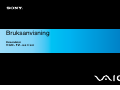 1
1
-
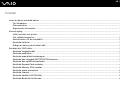 2
2
-
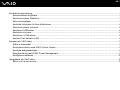 3
3
-
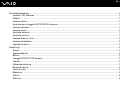 4
4
-
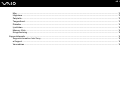 5
5
-
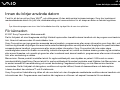 6
6
-
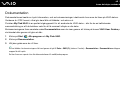 7
7
-
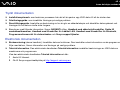 8
8
-
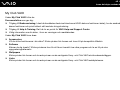 9
9
-
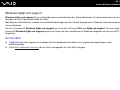 10
10
-
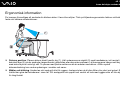 11
11
-
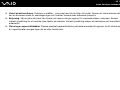 12
12
-
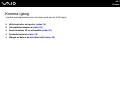 13
13
-
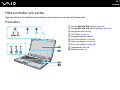 14
14
-
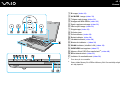 15
15
-
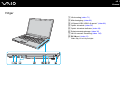 16
16
-
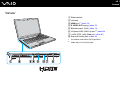 17
17
-
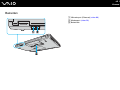 18
18
-
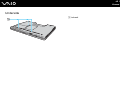 19
19
-
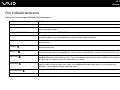 20
20
-
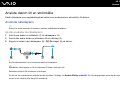 21
21
-
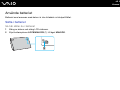 22
22
-
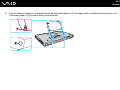 23
23
-
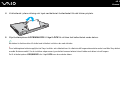 24
24
-
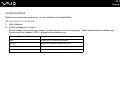 25
25
-
 26
26
-
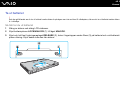 27
27
-
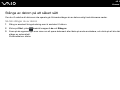 28
28
-
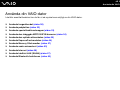 29
29
-
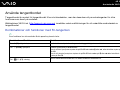 30
30
-
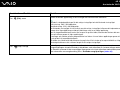 31
31
-
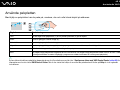 32
32
-
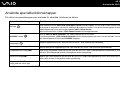 33
33
-
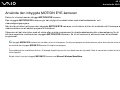 34
34
-
 35
35
-
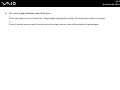 36
36
-
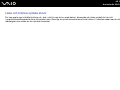 37
37
-
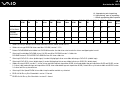 38
38
-
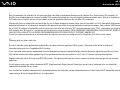 39
39
-
 40
40
-
 41
41
-
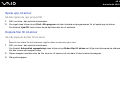 42
42
-
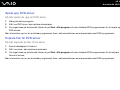 43
43
-
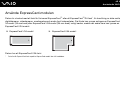 44
44
-
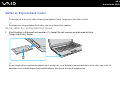 45
45
-
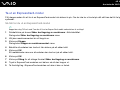 46
46
-
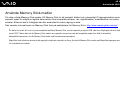 47
47
-
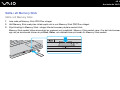 48
48
-
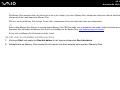 49
49
-
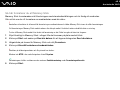 50
50
-
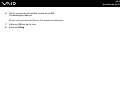 51
51
-
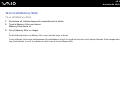 52
52
-
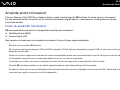 53
53
-
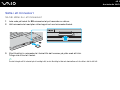 54
54
-
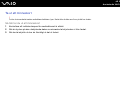 55
55
-
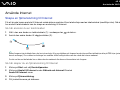 56
56
-
 57
57
-
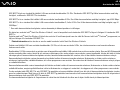 58
58
-
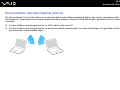 59
59
-
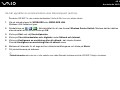 60
60
-
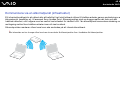 61
61
-
 62
62
-
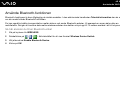 63
63
-
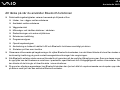 64
64
-
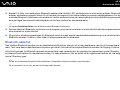 65
65
-
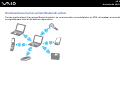 66
66
-
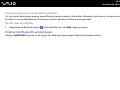 67
67
-
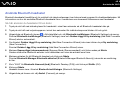 68
68
-
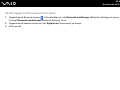 69
69
-
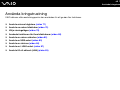 70
70
-
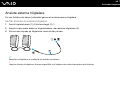 71
71
-
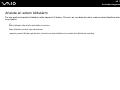 72
72
-
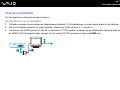 73
73
-
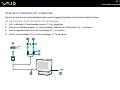 74
74
-
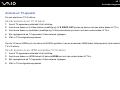 75
75
-
 76
76
-
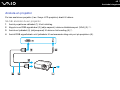 77
77
-
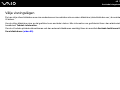 78
78
-
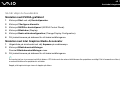 79
79
-
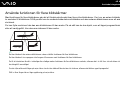 80
80
-
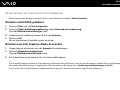 81
81
-
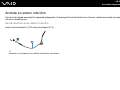 82
82
-
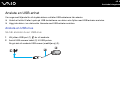 83
83
-
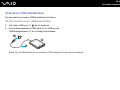 84
84
-
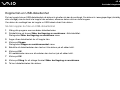 85
85
-
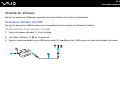 86
86
-
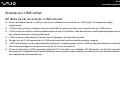 87
87
-
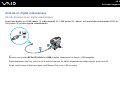 88
88
-
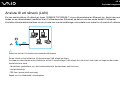 89
89
-
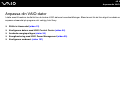 90
90
-
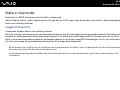 91
91
-
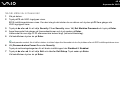 92
92
-
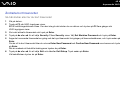 93
93
-
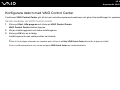 94
94
-
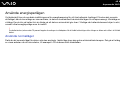 95
95
-
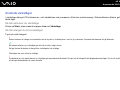 96
96
-
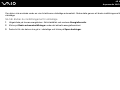 97
97
-
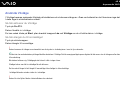 98
98
-
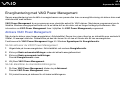 99
99
-
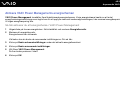 100
100
-
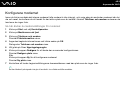 101
101
-
 102
102
-
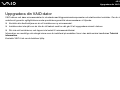 103
103
-
 104
104
-
 105
105
-
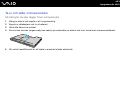 106
106
-
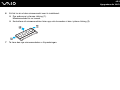 107
107
-
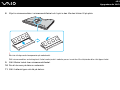 108
108
-
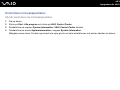 109
109
-
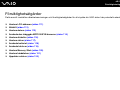 110
110
-
 111
111
-
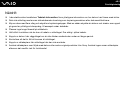 112
112
-
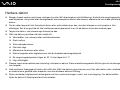 113
113
-
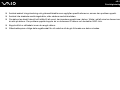 114
114
-
 115
115
-
 116
116
-
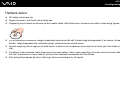 117
117
-
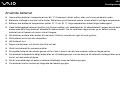 118
118
-
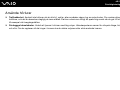 119
119
-
 120
120
-
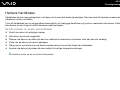 121
121
-
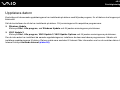 122
122
-
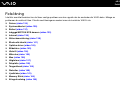 123
123
-
 124
124
-
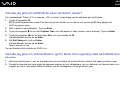 125
125
-
 126
126
-
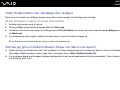 127
127
-
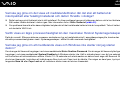 128
128
-
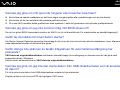 129
129
-
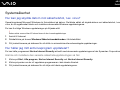 130
130
-
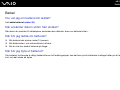 131
131
-
 132
132
-
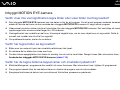 133
133
-
 134
134
-
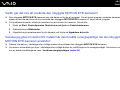 135
135
-
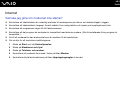 136
136
-
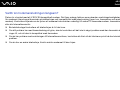 137
137
-
 138
138
-
 139
139
-
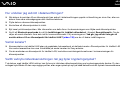 140
140
-
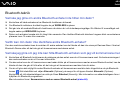 141
141
-
 142
142
-
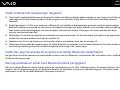 143
143
-
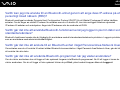 144
144
-
 145
145
-
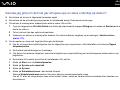 146
146
-
 147
147
-
 148
148
-
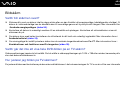 149
149
-
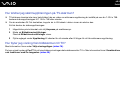 150
150
-
 151
151
-
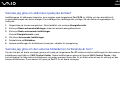 152
152
-
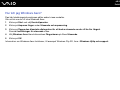 153
153
-
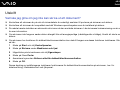 154
154
-
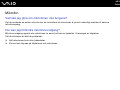 155
155
-
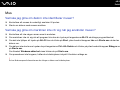 156
156
-
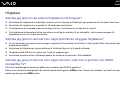 157
157
-
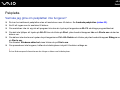 158
158
-
 159
159
-
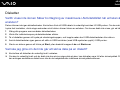 160
160
-
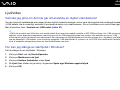 161
161
-
 162
162
-
 163
163
-
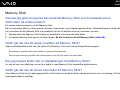 164
164
-
 165
165
-
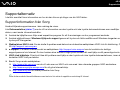 166
166
-
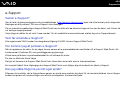 167
167
-
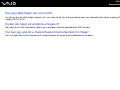 168
168
-
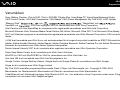 169
169
-
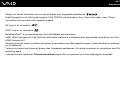 170
170
-
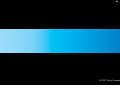 171
171
Sony VGN-FZ11L Bruksanvisning
- Kategori
- Anteckningsböcker
- Typ
- Bruksanvisning